Vi älskar alla att uppdatera våra iPhones till den senaste och bästa iOS. Men ibland, uppgradering kommer med priset för oväntade problem i behov av felsökning. Ett av de vanligaste problemen vi hör om från våra läsare är appkrascher efter uppdatering.
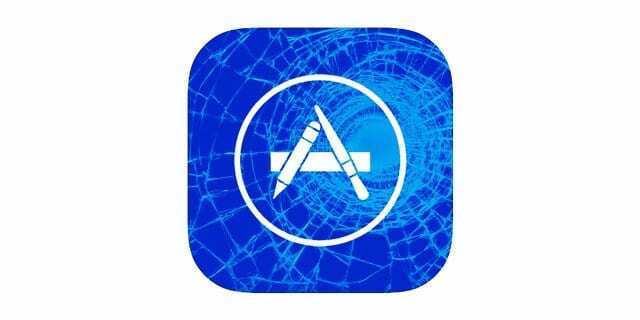
Innehåll
- relaterade artiklar
- Symptomen
- Remedierna
- Det sista stoppet (s)
-
Sammanfatta
- Relaterade inlägg:
relaterade artiklar
- Mac-appar kraschar
- Safari långsamt eller kraschar med iOS?
- iPhone-appar har fastnat
Symptomen
Efter att du har uppgraderat din iOS upplever din iPhone eller andra iDevices saker som att appen inte svarar (fryser), eller när du trycker på appen händer ingenting. När du försöker starta appen hänger den under en period, svarar inte på några tryckningar på skärmen och kraschar så småningom. Om det låter som du upplever du att appen kraschar felet.

Ibland fungerar Apples inbyggda (inbyggda) appar som Safari, Messages och Phone bra medan andra inklusive vissa Apple-appar som Pages, iTunes U, iBooks eller Keynote och många tredjepartsappar som Facebook, Twitter, Snapchat och andra
krascha inom en kort tid efter lanseringen. Vissa läsare rapporterar att de till och med fastnar på en vit eller blå skärm. Och det är väldigt frustrerande!Lyckligtvis finns det några saker att försöka åtgärda denna situation!
Remedierna
Här är vad du ska prova med din iPhone eller vilken iDevice du än äger
- För det första uppgradera till det senaste App-erbjudandet. Öppna App Store och se om det finns några appuppdateringar som du ännu inte har installerat. Om så är fallet, ladda ner och installera dessa uppdateringar.
- Om du får ett meddelande som ber dig att acceptera villkoren som de har ändrats, tryck på Acceptera
- Försök att inte använda din iDevice för något annat medan dina appar uppdateras – ha tålamod och ge dina appuppdateringar prioritet
- När apparna har laddats ner och installerats, starta någon av apparna som kraschade tidigare och se om de fungerar bra och sluta krascha

- Inaktivera Exchange Contact Sync. Gå till Inställningar > E-post > Konton > Välj Exchange-konto (eller Outlook) > Stäng AV kontakter
- Tvinga återställning av din iPhone. Håll ström- och hemknapparna (eller volym ned för iDevices utan mekaniskt hem) tillsammans tills Apple-logotypen visas
-
Kontrollera Inställningar > Allmänt > Lagring och iCloud-användning > Hantera lagring och verifiera att du har minst 10 % av din iPhones totala lagringsutrymme ledigt.
- Om du har mindre än 10 % av lagringsutrymmet tillgängligt, frigör lite utrymme med dessa tips
-
Logga ut från iCloud. Men först, gör en manuell säkerhetskopiering till iCloud eller iTunes. Gå sedan till Inställningar > Apple ID-profil > scrolla ner till botten och logga ut.
- Eller logga ut från iCloud endast på de besvärliga apparna. Gå till Inställningar > Apple ID-profil > iCloud > stäng AV alla appar som kraschar regelbundet – de kan inte längre lagra data i ditt iCloud-konto
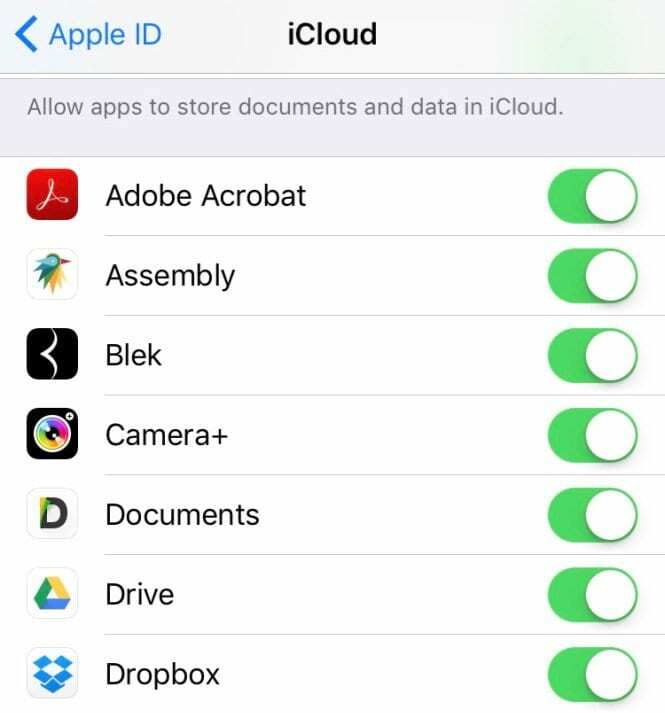
- Eller logga ut från iCloud endast på de besvärliga apparna. Gå till Inställningar > Apple ID-profil > iCloud > stäng AV alla appar som kraschar regelbundet – de kan inte längre lagra data i ditt iCloud-konto
- Installera om problemappar. Säkerhetskopiera din iDevice, ta bort appar som kraschar regelbundet och installera om den från App Store
-
Stäng av WiFi eller mobildata (mobildata).. Prova att använda mobildata istället för WiFi.
- Gå till Inställningar > WiFi > Växla AV
- Gå sedan till Inställningar > Mobil > Mobildata och se till att detta är aktiverat
- Bläddra sedan ner och växla till alla problemappar under Använd mobildata för (kom bara ihåg att denna data räknas till din månatliga tilldelning)

Det sista stoppet (s)
Om inget av dessa tips fungerar för din iDevice, överväg att utföra en Återställ. Om du inte vill gå igenom den processen, kontakta Apple Support eller besök din lokala Apple Store eller auktoriserade Apple-verkstad.

Sammanfatta
Ja, den här typen av märkliga problem inträffar, särskilt efter uppdateringar till iOS. Förhoppningsvis har ett av dessa tips fungerat för dig. Om du hittat ett alternativ, vänligen dela det med oss alla, så lägger vi till det i avsnittet Lästips.